I LUT sono popolari nel campo fotografico per tutti gli scopi appropriati. I fotografi stanno ora considerando seriamente la fase di post-elaborazione della fotografia, poiché la modifica ha acquisito significato. Sebbene la modifica sia stata una operazione che richiede tempo e ardua, è diventata molto più semplice con l'avvento di strumenti come i LUT.
Un LUT è un profilo di conversione che prende i valori di colore della tua foto originale, li converte in valori predefiniti e quindi aggiunge i nuovi valori di colore. Poiché il metodo è simile, alcune persone lo mischiano con la correzione del colore. Tuttavia, i LUT fanno il contrario di fissare i colori nella tua immagine. I LUT alterano i colori di una foto per corrispondere a uno schema di colori specifico.
In altre parole, è un preimpostazione di colore per la tua foto che puoi applicare con un solo clic. Questi accelerano la classificazione dei colori eliminando la necessità di modificare le ruote di colore e altre selezioni di colore.
I LUT sono classificati in base al loro uso intenzionato. Alcuni LUT rendono le foto di log piatti sembrano ricche e contrastanti. Alcuni LUT cambiano l'aspetto di un'immagine da un preimpostazione all'altro. Altri LUT convertono immagini tra altri spazi di colore.
In questo articolo
LUT sta per "Tavola di ricerca", e questa è una parola che sentirai spesso nel settore fotografico. Un file di immagini o un plug-in di Photoshop possono essere riferiti con l'abbreviazione LUT. I fotografi che desiderano aggiungere colori o toni specifici alle loro scatte utilizzano plugin Photoshop, che sono generalmente utilizzati in software di editing video come Adobe Premiere Pro e Davinci Resolve.
Anche se questa può sembrare un'idea complicata nel processo di editing, crediti quando diciamo che non lo è. Le equazioni aritmetiche codificate a colori chiamate LUT possono essere utilizzate per cambiare il colore delle foto o dei video. Questo programma è il modo più efficiente per alterare le immagini senza sacrificare la qualità. I LUT sono qualcosa di cui hai davvero bisogno per vari motivi. Il software di correzione e replicazione del colore è incluso nella tua fotocamera. Nonostante ciò, si osserva che la grafica di output non è al pari quando si registrano in LOG. Potresti anche iniziare a dubitare se i tuoi metodi di cattura sono errati con questa immagine sfuggita avvolta con una lucentezza satinata intorno.
Tuttavia, non è così. Queste foto e film sono squisite; Tutto ciò che vogliono sono alcuni miglioramenti di post-elaborazione, che è dove entrano i LUT.
Non è diverso da un profilo di calibrazione del monitor, che correga i colori visualizzati su un monitor, o da un profilo della stampante, che produce colori esatti in una foto stampata. Tuttavia, questo processo di discussione viene utilizzato per modificare toni e colori per un effetto artistico piuttosto che rimediativo, che è una distinzione cruciale da afferrare. I LUT sono ben stabiliti nel mondo della video editing e della cinematografia, ma il loro impatto immediato e la loro facilità d'uso appellano anche ai fotografi stili.
Le tabelle di ricerca ti aiutano a risparmiare molto lavoro e tempo durante il processo di modifica. Questo strumento ti consente di creare un look preimpostato per un particolare impatto visivo. Accelera anche il processo di classificazione dei colori. Risparmiate molto tempo per la modifica perché potresti usarlo immediatamente per le tue foto e film. I LUT vi offrono anche l'opportunità artistica di sviluppare il vostro stile di editing personale.
I LUT aiutano anche nell'organizzazione dei processi post-produzione. È necessario sapere quando utilizzare LUT, proprio come è necessario sapere quando utilizzare altri componenti del processo di modifica. Assiste a ottenere il lavoro svolto in modo più efficace dopo aver padroneggiato il modello e i processi da seguire.
Come cambieranno le tue fotografie?
Gli editori fotografici che stanno cercando quel oomph extra per portare le loro immagini al livello successivo adorano LUT. I fotografi che desiderano risparmiare tempo senza perdere l'eccellente qualità e i risultati estetici che derivano da ore di piccole modifiche manuali dei cursori trarranno beneficio significativo dai LUT. Puoi dare alle tue foto un look professionale che meritano con un solo clic. Utilizzare lo stesso LUT o una modesta selezione di LUT in tutto il paese può anche aiutarti a creare coerenza in un determinato set di foto o in un intero portafoglio.
In un altro modo; Un LUT è simile all'applicazione di un filtro alla tua immagine. I LUT vengono spesso applicati attraverso un livello di filtro in Photoshop, e questo è in realtà il caso. Un fotografo può utilizzare un LUT per miglioramento delle foto per vari motivi.
I LUT ti aiutano ad applicare un look di colore fresco alle foto Raw o Jpg in pochi secondi. Senza regolare nessuno dei cursori del programma di modifica, un LUT viene impostato da solo. Quindi puoi modificare tutti i tuoi cursori quanto vuoi personalizzarli. La maggior parte dei programmi consente di regolare la quantità di LUT da utilizzare e le impostazioni di sovrapposizione. Luts ti permette di effettuare regolazioni di colore che sono difficili o impossibili da fare nella maggior parte dei software di modifica delle foto. L'intervallo di tono dell'immagine può essere modificato utilizzando un LUT. Toni della pelle più attraenti, i volti non dovrebbero apparire abbronzati-tavolozze di colori personalizzate per ritratti drammatici, paesaggi e altre immagini.
Toni caldi o freddi e stili grassi o lavati sono tutte opzioni fornite dai LUT.
I fotografi ora possono utilizzare le stesse tecniche che i redattori cinematografici e televisivi hanno utilizzato per anni per ottenere l'eccellente nuova estetica vista nei film a successo. Con un look LUT rapido, ora puoi applicare LUT alle tue foto per far distinguere il tuo lavoro di modifica.
Come utilizzare i LUT utilizzando Photoshop CC?
I LUT sono preinstallati con programmi, ma puoi anche acquistarli online e aggiungerli al software. Puoi anche comprare uno sguardo dal tuo film o programma televisivo preferito. In Photoshop, i LUT sono semplici da applicare. Puoi iniziare con Photoshop con la foto originale, che è un'immagine catturata localmente, non elaborata e direttamente fuori dalla fotocamera.
- Selezionare l'icona del livello di regolazione dal menu a discesa.
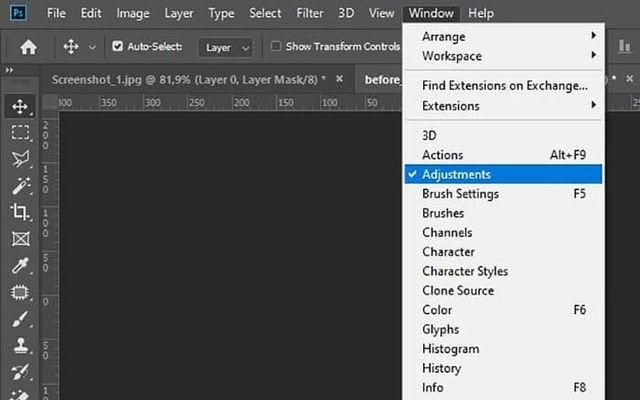
- Scegli la ricerca di colori.
- Verrà visualizzato l'ispettore proprietà. Finestra > Proprietà.
- Seleziona Caricare 3D LUT. Verrà visualizzato un elenco di LUT che viene fornito con Photoshop.

- Quando ne selezionerai uno, vedrai come cambiano il colore e il tono dell'immagine.
- L'opacità di un LUT può essere modificata per modificarne l'intensità.
- È possibile modificare la modalità di miscelazione dei livelli in qualsiasi momento.
I LUT sono preinstallati in Photoshop e li puoi usare come strati di regolazione. Come accennato in precedenza, altereranno i colori dell'immagine e alcuni di loro altereranno anche il contrasto. Ma se vuoi aggiungere LUT? Per aggiungere LUT a Photoshop, hai due opzioni. Il primo è davvero semplice; Tutto quello che devi fare è scoprire il LUT e applicarlo a quel progetto specifico. L'alternativa è un po' più difficile, ma ti consente di accedere ai tuoi LUT in ogni momento.
Ecco il primo metodo:
- Sarebbe meglio sbloccare il LUT prima di usarlo nel tuo progetto. Questo è relativamente semplice e puoi utilizzare software specializzato o l'utilità di scompressione integrata in Windows.
- Quando si discute di Photoshop, il progetto è tipicamente un'immagine, quindi vai avanti e aprirlo. Aprirne uno nuovo premendo Ctrl + O O importando qualcosa dal cloud.
- Per farlo, vai alla scheda'Regolazione' e selezionare il pulsante'Color Lookup'.
- Selezionare il pulsante'Carica LUT 3D ', quindi passare alla directory dove hai sbagliato i file LUT.
Ecco il secondo:
- Apri la cartella LUT, che cambia la versione alla tua versione.
- Basta copiare i tuoi LUT nella cartella appropriata. Assicurati che Photoshop sia chiuso e che il progetto sia salvato prima di iniziare. Altrimenti, potrebbe crollare e perderai tutto il tuo lavoro.
- Quando hai finito, apri Photoshop e usa le impostazioni "Color Lookup" per trovare i tuoi LUT.
Ora che sai come usare LUT in Photoshop, ti divertirai molto creando il tuo look!
Esprimere meglio
Raggiungere di più
Crescere insieme

 Garanzia di Download Sicuro, zero malware
Garanzia di Download Sicuro, zero malware




